Facebookista on tullut tärkeämpi kuin koskaan, ja se on jotain, jota haluat aina työskennellä. Kuten kaikki muutkin sosiaalisen verkostoitumisen alustat, Facebook voi kuitenkin joskus kohdata ongelmia.
Massiivinen sivusto, kuten Facebook, voi kohdata ajoittain ongelmia. Ja kun se tapahtuu, sinua voidaan estää käyttämästä sovelluksen tärkeimpiä ominaisuuksia.
Puhumme Facebookista, koska äskettäin muutamat käyttäjät ovat lähettäneet meille viestiä ja kysyneet, miksi Facebook ei lataa kuvia. Jos kohtaat saman ongelman tai olet kysymyksen esittäjä, jatka oppaan lukemista.
Alla olemme keskustelleet näkyvimmistä syistä, miksi Facebook ei lataa kuvia. Ongelma voi ilmetä sekä pöytäkoneilla että mobiililaitteilla, ja voit korjata ongelman tietyillä toimenpiteillä.
Miksi Facebook-kuvat eivät lataudu?
Facebook saattaa epäonnistua kuvien lataamisessa useista syistä. Alla on joitain näkyvimmistä syistä, miksi Facebook Pictures ei lataudu.
- Hidas tai ei Internet-yhteyttä.
- Kuva on poistettu.
- Facebookin palvelimet ovat poissa käytöstä.
- Vanhentunut Facebook-sovelluksen välimuisti.
- Virheelliset tiedonkäyttöasetukset.
- Vioittuneet sovelluksen asennustiedot.
- Data Saver Mode Facebookissa.
Nämä ovat siis joitain näkyvimmistä syistä Facebook-kuvien latausongelmiin.
10 parasta tapaa korjata Facebook-kuvat, jotka eivät lataudu
Nyt kun tiedät kaikki mahdolliset syyt siihen, miksi Facebook-kuvat eivät lataudu, sinun tulee ratkaista se. Alla olemme jakaneet joitain parhaita menetelmiä ongelman ratkaisemiseksi.
1. Tarkista Internet-yhteytesi
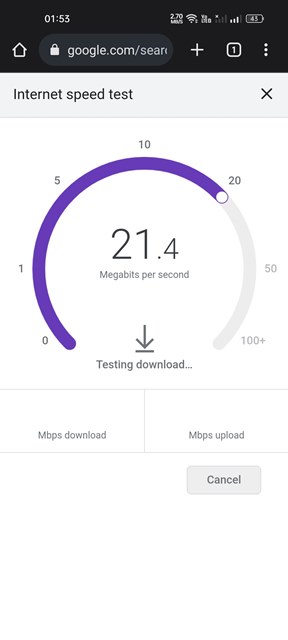
Olipa kyseessä Ethernet, WiFi tai mobiilidata, sinun on varmistettava, että Internet-yhteytesi toimii. Vaikka se toimisi, sinun on tarkistettava, onko Internet-yhteys vakaa.
Internet-yhteyden heikkeneminen johtaa usein siihen, että media ei lataudu Facebookissa. Ei vain Facebook, vaan saatat kohdata samanlaisia ongelmia jopa muilla sosiaalisen verkostoitumisen sivustoilla, kuten Twitterissä, Instagramissa jne.
Tästä syystä sinun on avattava verkkoselaimesi ja vierailtava fast.com-sivustolla varmistaaksesi, onko laitteessasi aktiivinen Internet-yhteys.
2. Tarkista, ovatko Facebookin palvelimet alas
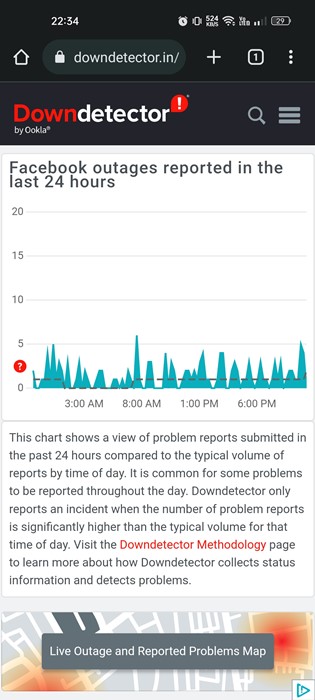
Palvelinkatkos on toinen suuri syy, miksi Facebook ei pysty lataamaan kuvia. Jos sinulla on ongelmia kuvien lataamisessa Facebookissa sekä työpöydällä että mobiililaitteella, on suurempi todennäköisyys, että palvelimet eivät toimi.
Kun Facebookin palvelimet ovat poissa käytöstä, et voi käyttää useimpia alustan ominaisuuksia. Et voi katsella kuvia, toistaa videoita, tarkistaa viestien kommentteja jne.
Joten ennen kuin kokeilet seuraavia menetelmiä, käy osoitteessa Facebook-palvelimen tila -sivu Downdetectorissa. Sivusto kertoo, onko Facebookin palvelimissa ongelmia.
3. Järjestelmänvalvoja on poistanut kuvan
Jos Facebook ei lataa tietyssä ryhmässä jaettua kuvaa, on mahdollista, että järjestelmänvalvoja on poistanut sen.
Ryhmän ylläpitäjä Facebookissa voi poistaa kaiken ryhmän jäsenten jakaman sisällön. Joten jos järjestelmänvalvoja katsoo kuvan rikkovan Ryhmän sääntöjä, hän voi poistaa sen välittömästi.
Joten sinun on varmistettava, että järjestelmänvalvoja on säilyttänyt kuvan, jota yrität katsella. Voit ottaa yhteyttä ylläpitäjään ja pyytää kuvaa.
4. Tarkista Facebookin tiedonkäyttöasetukset
Jos kuvat latautuvat mustina laatikoina, tyhjinä laatikoina tai rikkinäisinä kuvina, sinun on tarkistettava, ovatko kuvat käytössä puhelimesi mobiiliselaimen asetuksista. Tässä on mitä sinun on tehtävä.
1. Avaa ensin selain matkapuhelimellasi ja kirjaudu sisään Facebook-tilillesi.
2. Napauta seuraavaksi hampurilaisvalikkoa oikeassa yläkulmassa.
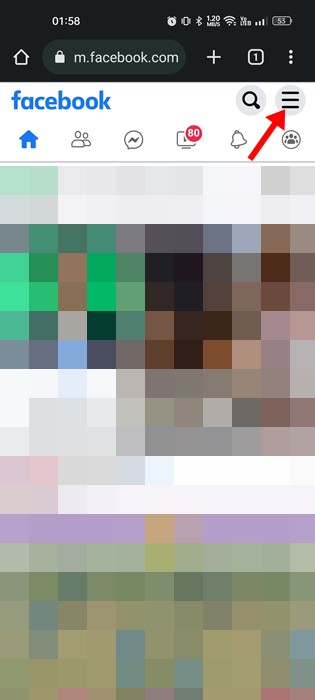
3. Vieritä seuraavassa näytössä alas ja napauta ‘Asetukset’.
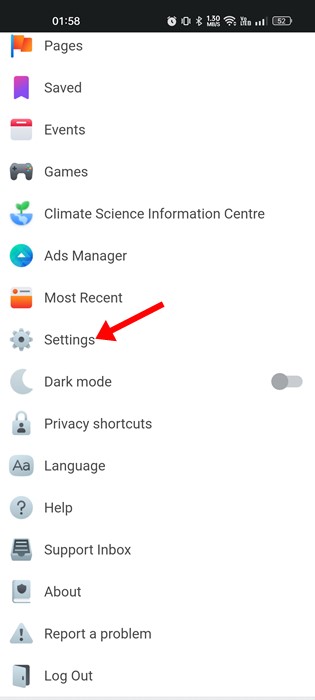
4. Vieritä Asetuksissa kohtaan Media ja napauta Valokuvan laatu.
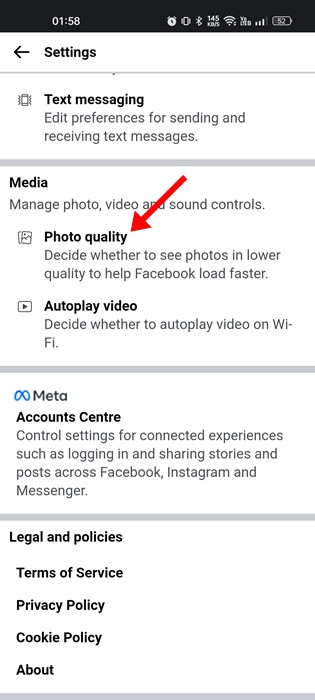
5. Valokuvan laadulle on nyt kolme vaihtoehtoa: Korkea, Keskitaso ja Matala.
6. Jos Photo Quality -asetuksena on ‘Matala’, et näe valokuvia. Varmista siis, että asetat sen tilaan “Keskitaso” tai “Korkea”.
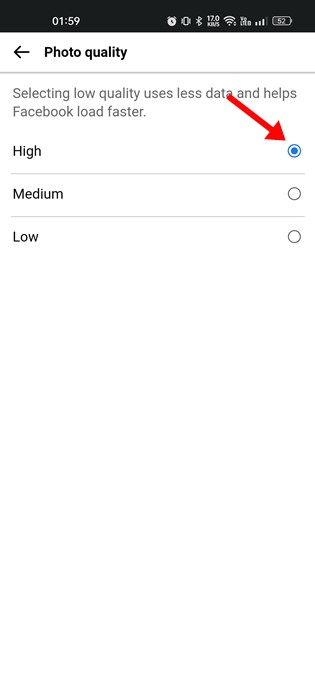
Se siitä! Näin voit muuttaa Facebookin tiedonkäyttöasetuksia ratkaistaksesi Facebook ei lataa kuvia.
5. Ota käyttöön rajoittamaton tiedonkäyttö Facebook-sovellukselle
Rajoittamaton tiedonkäyttö on Android-älypuhelimen ominaisuus, jonka avulla puhelimesi voi käyttää mobiili-/WiFi-dataa, vaikka tiedonsäästö olisi päällä. Jos Facebook-sovelluksessa on rajoitettu tiedonkäyttö käytössä, kuvat eivät lataudu tai latautuvat huonolaatuisina.
Tästä syystä sinun on annettava Facebook-sovellukselle rajoittamaton tiedonkäyttö, vaikka tiedonsäästö olisi päällä. Tässä on mitä sinun on tehtävä.
1. Paina ensin pitkään Facebook-sovelluksen kuvaketta aloitusnäytössä ja valitse “Sovelluksen tiedot”.
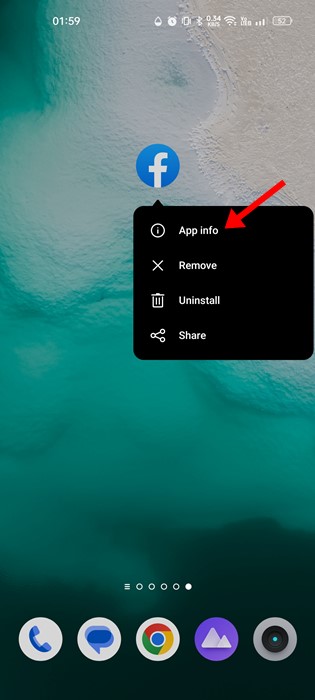
2. Napauta Facebookin App Info -näytössä Data Usage.
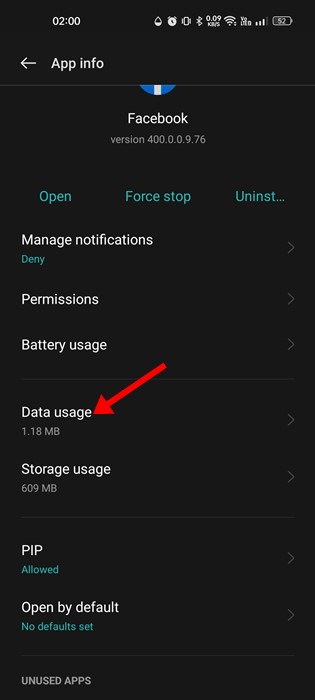
3. Ota käyttöön Tiedonkäytön Rajoittamaton tiedonkäyttö -vaihtoehto.
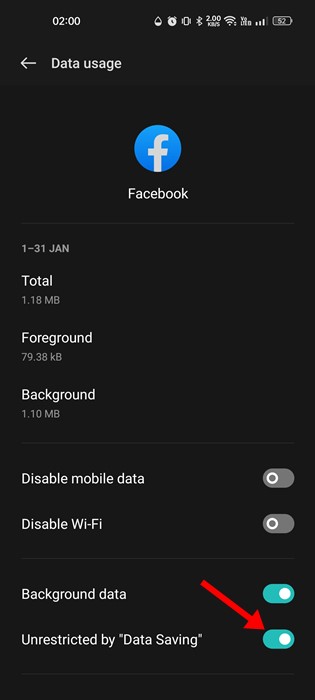
Se siitä! Näin voit antaa Facebookille rajoittamattoman tiedonsiirron Android-älypuhelimissa.
6. Tarkista Facebook-viestit selaimessa
Jos tietyt Facebook-viestin kuvat eivät näy Facebook-sovelluksessa, sinun on tarkistettava kyseiset viestit verkkoselaimella.
Voit tarkistaa Facebook-viestisi mobiiliselaimella, kuten Google Chromella. Tämä avaa Facebookin mobiiliversion. Vaihtoehtoisesti voit tarkistaa nämä viestit työpöydän verkkoselaimella.
7. Tyhjennä Facebook-sovelluksen välimuisti
Vioittuneet tai vanhentuneet välimuistitiedostot voivat joskus aiheuttaa ongelmia, kuten kuvia, jotka eivät lataudu Facebookiin. Joten voit tyhjentää Facebook-sovelluksen välimuistin ratkaistaksesi tämän ongelman. Tässä on mitä sinun on tehtävä.
1. Paina ensin pitkään aloitusnäytölläsi olevaa Facebook-sovelluksen kuvaketta ja valitse Sovelluksen tiedot.
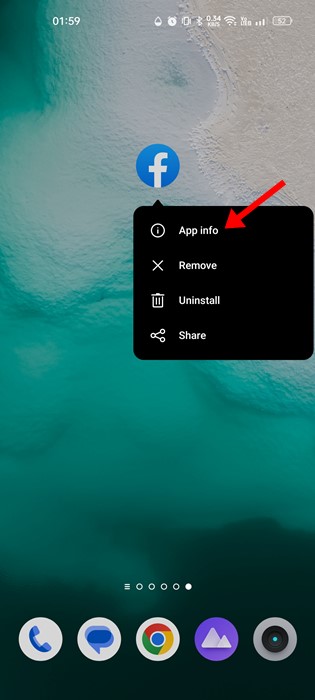
2. Napauta Sovellustiedot-näytössä Tallennustilan käyttö.
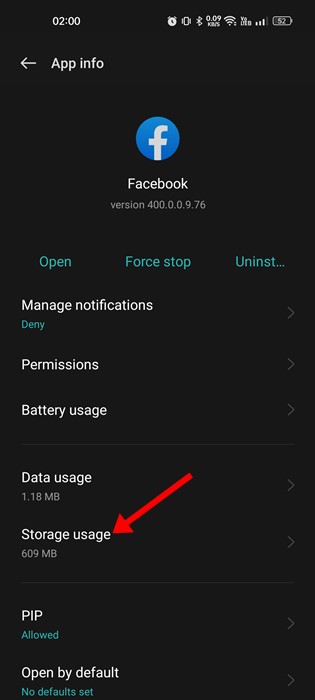
3. Napauta Tallennustilan käyttö -näytössä Tyhjennä välimuisti.
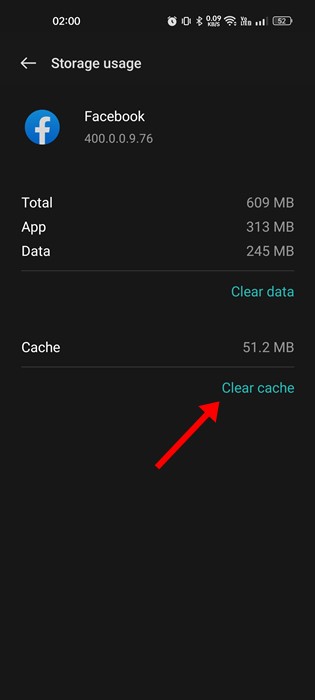
Se siitä! Kun olet tyhjentänyt Facebook-sovelluksen välimuistin, avaa sovellus ja tarkista viesti uudelleen. Tällä kertaa kuvat latautuivat kunnolla.
8. Sulje kaikki VPN/välityspalvelinyhteydet

VPN- ja välityspalvelinyhteyksien käyttö johtaa usein siihen, että media ei lataudu Facebookissa. Tämä johtuu siitä, että kun muodostat yhteyden VPN-verkkoon, sovellus yrittää muodostaa yhteyden toiseen palvelimeen.
Kun yhteys palvelimeen epäonnistuu tai ilmenee ongelmia, kuvat eivät lataudu. Ei vain kuvat, vaan myös viestien kommentit eivät lataudu. Joten irrota VPN- tai välityspalvelinyhteys ja tarkista kuva uudelleen.
9. Päivitä Facebook-sovellus
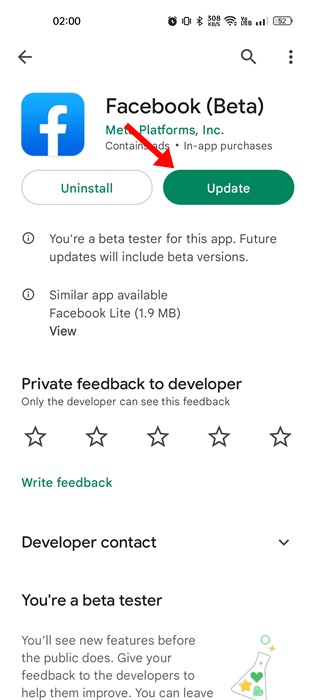
Käyttämäsi Facebook-sovelluksen versiossa voi olla virhe, joka estää kuvien latautumisen oikein.
Voit poistaa tällaiset virheet päivittämällä Facebook-sovelluksesi. Päivitä Facebook-sovellus avaamalla Google Play Kauppa, etsimällä Facebookia ja napauttamalla Päivitä-painiketta.
iPhonessa sinun täytyy luottaa Apple App Storeen Facebook-sovelluksen päivittämiseen. Kun päivitys on tehty, avaa Facebook-sovellus uudelleen ja tarkista viesti.
10. Poista mainosten esto/laajennukset käytöstä
Jos käytät Facebookia työpöydän verkkoselaimella, kuten Google Chromella, sinun on poistettava käytöstä mainosten esto tai mikä tahansa muu äskettäin asentamasi laajennus.
Harvat haitalliset laajennukset voivat olla ristiriidassa Facebookin toiminnan kanssa. Siksi laajennukset on poistettava käytöstä manuaalisesti yksitellen.
Jos käytät Facebook-sovellusta ja sinulla on ongelmia kuvien katselun aikana, sinun on vaihdettava Google DNS -palvelimeen.
Joten nämä ovat joitain parhaista tavoista korjata Facebook ei lataa kuvia. Jos tarvitset lisäapua Facebook-kuvien ei latausongelman korjaamiseen, kerro siitä meille kommenteissa. Lisäksi, jos artikkeli auttoi sinua, muista jakaa se ystävillesi.
